您好,登錄后才能下訂單哦!
您好,登錄后才能下訂單哦!
vmare虛擬化解決方案是什么,很多新手對此不是很清楚,為了幫助大家解決這個難題,下面小編將為大家詳細講解,有這方面需求的人可以來學習下,希望你能有所收獲。
最近剛入職一家公司!主要是做vmare虛擬化的,雖然跟openstack不太沾邊,但現在很多openstack都會兼容vmare程序,最終會如何我拭目以待,今天寫這個也是做一個總結。
虛擬化、云計算、大數據、智慧城市,是近期以及將來一段時間的熱點。現在虛擬化產品很多,做虛擬化的公司也很多,就是一些應用軟件也在向“虛擬化”靠近。面對紛繁雜亂的市場,對于我們用戶來說,或者對于我們信息中心管理人員來說,需要在什么時候應用虛擬化、又怎么選擇虛擬化產品呢?
虛擬化不是萬能的,并不是所有的應用都能進行虛擬化的。我們要明白,虛擬化是整合應用、共享使用資源(包括CPU、內存、存儲、網絡),虛擬化是“以一當十”(甚至更多),虛擬化后一臺服務器是當成多臺服務器使用的。
簡單來說,如果某個應用程序(或軟件,或應用),在單臺的服務器上處理起來都很“費勁”,那將這些應用遷移到虛擬機中進行虛擬化,速度會更慢,無疑這種情況下是不適用虛擬化的。
一般來說,對于大多數的圖形、圖像、視頻處理工作站,占用資源比較高的數據庫服務器、科學運算的應用,這些都是不適合進行虛擬化的。
在一個企業的整體應用中,雖然單個應用(例如需要高性能的數據庫服務器)不能虛擬化,但大多數的其他應用都是可以進行虛擬化的。例如在某個應用中在圖1所示的應用中,在一個具有負載均衡的應用中,前端服務器可以運行在虛擬機中,而后端的數據庫則是運行在物理機中。
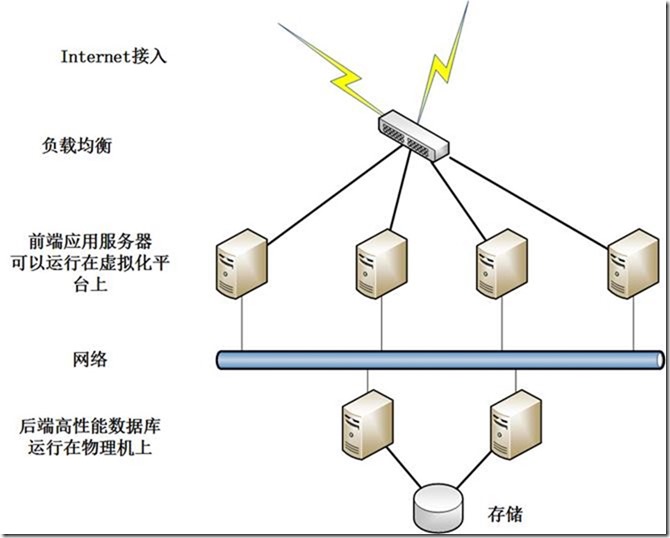
圖1 帶負載均衡的應用
當單位中有多臺物理服務器時,并且每個服務器只運行有限的應用時,這些服務器大多都可以進行虛擬化。根據我們的經驗,在當前的條件下,可以按照1:10~1:15(甚至更高)的比例,對單位中原來的物理服務器進行虛擬化。例如,對于大多數政府信息中心都放置了大量的服務器,每個服務器可能只是某個部門的網站或應用服務器,這些服務器都可以進行虛擬化。對于有10~20個機柜、100~200臺物理服務器的數據中心,使用虛擬化技術,使用8~15臺物理服務器即代替原來的100~200臺物理服務器,虛擬化后只需要2個機柜即可。而且,對于大多數的單位,使用虛擬化的物理服務器,不一定重新采購,只需要從現有數據中心中選擇近一兩年購買的服務器,并擴充內存、添加存儲即可。
對于新建數據中心,升級或改造機房時,應該有計劃的實施虛擬化技術。
無論是升級、改造機房實施虛擬化,還是新建數據中心實施虛擬機,在產品選擇時,服務器虛擬化產品優先選擇VMware vSphere。
對于服務器虛擬化產品,選擇VMware vSphere 5.5是當前最好的選擇。在實施虛擬化的過程中,雖然我個人不提倡P2V(將物理機遷移到虛擬機),但使用VMware 的P2V工具vCenter Converter,將物理機轉移成虛擬機,基本上可以100%成功。在實施虛擬化的過程中,對于原來物理服務器向虛擬服務器遷移時,我個人傾向不是使用P2V工具遷移,而是在VMware ESXi中新建虛擬機,然后再遷移數據到新的虛擬機中,代替原來的物理機,這樣兼容性會更好。下面以遷移某臺物理服務器為例,主要流程如下:
(1)登錄進入要遷移的物理機,記錄當前硬件信息,例如CPU的數量、頻率、CPU的使用率,內存大小、已經使用內存,硬盤大小、分區數量、每個分區的大小、每個分區使用的空間。根據這些數量,計算目的虛擬機需要的CPU數量、內存大小、硬盤空間。一般情況下,以目標虛擬機的CPU利用率在30%以下、內存50%以下、硬盤空間50%以下為宜。
(2)根據上一步的統計結果,計算與其對應的虛擬機的參數。例如,源物理機有2個CPU、CPU頻率3.0Ghz、當前CPU使用率10%,這樣計算需要2×3.0Ghz×10%÷30%=2.0hz,而新的ESXi Server CPU頻率是2.0Ghz,則分配1個vCPU即可以滿足需求。如果源物理機有8GB內存,使用了2GB,則為目標虛擬機分配4GB內存。如果源物理機有3個分區,每個分區使用40GB、60GB、80GB,則為目標虛擬機分配硬盤為(40+60+80)×2=360GB即可。統計之后,根據計算結果創建虛擬機。
(3)在虛擬機中安裝操作系統,安裝的操作系統與源物理機最好一致,在安裝操作系統的過程中,參照源物理機的配置劃分分區數量,分區大小分別為原來每個分區使用空間的2倍,但系統分區至少需要40~80GB空間。
【說明】如果操作系統是Windows Server 2003,則系統分區保持40~60GB即可,如果是Windows Server 2008及其以后系統,則需要60~100GB為宜。
(3)安裝好虛擬機操作系統之后,對照源物理機,安裝源物理機中的應用程序。安裝之后,通過網絡或活動硬盤等介質,從源物理機備份(復制)數據到新的虛擬機。數據恢復之后,配置應用程序。
(4)關閉源物理機,修改目標虛擬機的IP地址,代替源主機對外提供服務。
(5)等待業務運行一段時間,一般為7~15天即可。運行正常,源物理機可以另做他用。
對于醫院、醫藥公司,單位財務部門使用的“關鍵應用”的服務器,為了提高系統的可靠性,大多配置了“雙機熱備”,即兩個相同配置的服務器+共用的存儲,在兩臺服務器上安裝操作系統及數據庫應用程序,將后臺數據庫保存在存儲上。在這種傳統的雙機熱備系統中,服務器的浪費率是最高的,因為同一時刻只有一臺服務器對外提供服務,另一臺雖然也在開機,但安裝在這臺服務器上的應用則處于“待機”狀態,只有另一臺服務器出現問題時,這臺服務器才能接管服務,對外提供服務。在大多數的雙機熱備系統中,每個雙機熱備系統只運行一個應用,如果有多個應用,就需要有多套“雙機熱備”的系統。可以說,對于一個單位來說,部署的雙機熱備的應用越多,浪費也就越嚴重。另外,在配置雙機熱備的系統時,服務器及存儲的硬件選擇,也是遠遠超過了所部署軟件的需求。例如,某醫院的某個應用系統,配置的雙機熱備服務器,為每臺服務器配置了64GB內存、2個Intel E5-2650的CPU、8TB的存儲,但實際這個應用在高峰時期的內存只有21GB、CPU利用率9%以下,而這套系統運行1年之后的數據量一共300GB左右。傳統雙機熱備如圖2所示。
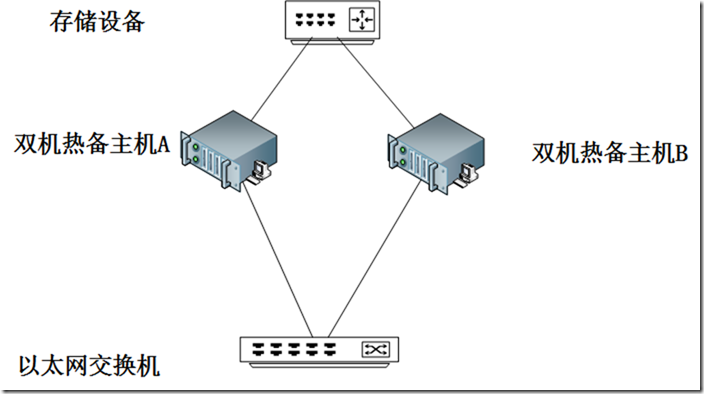
圖2 雙機熱備
對于這些雙機熱備系統,可以使用VMware vSphere虛擬化軟件,通過配置HA來實現。可以說,在啟用了HA之后,群集中的每個虛擬機(對應每個應用)都是“高可用”的。如果說,配置一套雙機熱備需要2臺服務器、1個存儲外,使用同樣的硬件可以配置多個“高可用”的應用。
通常情況下,我們在設置vSphere群集時,一般最小設計3臺ESXi主機(每臺主機推薦4個網卡)、1個存儲、1個vCenter Server(放置在ESXi虛擬機中),這樣的虛擬化群集之上運行的虛擬機以及運行在虛擬機中的應用程序,都是高可用的,如圖3所示。
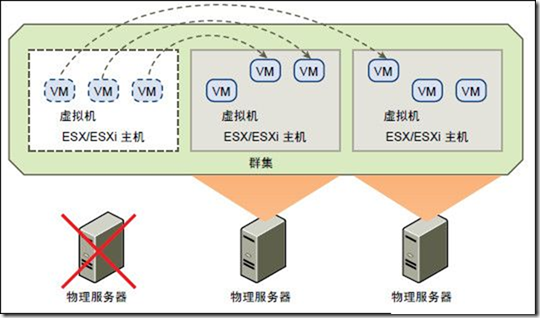
圖3 vSphere高可用群集
現在唯一的區別是,在傳統的雙機熱備中,某個主機出錯由另一個主機接管的時間很小,而采用vSphere群集,當某個主機出故障時,這個主機上原來運行的虛擬機,由其他主機接管并對外提供服務時,需要有個“重新啟動”的時間。當然,對于90%以上的企業,是可以容忍這個“重新啟動”的時間的,一般在1~3分鐘之內。
如果你需要和雙機熱備一樣,需要實現“零中斷”的虛擬機,也不是不可以。vSphere中的“FT(容錯)”可以提供這個功能。在為虛擬機啟用FT功能后,同一虛擬機會在兩個不同的主機運行,并且一個虛擬機為“主”,另一個輔助虛擬機為“只讀”版本,當“主”虛擬機所在主機出現問題時,“輔助”虛擬機會變為“主”虛擬機對外提供服務,這個過程可以達到“零切換時間”。只是當前的vSphere 5.x的版本中,啟用容錯配置的虛擬機只能配置一個CPU,估計這個問題會在vSphere新的版本中解決。
在有“雙機熱備”的企業中,如果實施虛擬化相對也是比較容易的,因為企業中有備用的計算機可以做虛擬化主機(雙機勢備系統中的另一臺不用的計算機,在項目實施的初期可以安裝VMware ESXi)。
當前企業中有大量運行Windows XP的計算機,隨著Microsoft停止對Windows XP操作系統的支持,這些計算機需要逐漸升級到Windows 7或Windows 8.1。但這些運行Windows XP的計算機配置較低,如果升級操作系統還需要升級甚至更換硬件。如果采用傳統的方式,只能是更換新的主機以適應新的操作系統。而現在借助VMware View虛擬桌面則有了更多的選擇。企業可以通過配置VMware View桌面來解決這個問題。在不更換工作站的前提下,工作站仍然運行Windows XP操作系統,但用戶在使用時,則是使用View Client登錄Windows 7或Windows 8.1的虛擬桌面,這相當于使用用戶原來的硬件設施運行Windows 7。而用戶的數據仍然保存在運行Windows XP的本地硬盤中,如果有打印任務,仍然是打印在用戶當前的打印機上。如果有其他外設,例如USB的攝像頭、其他外設,都是可以映射到VMware View桌面中使用,與使用本地計算機相同。
在使用View桌面一段時間之后,可以將原來的PC主機更換為支持VMware View的瘦客戶端,以達到節能降耗的目的(傳統的PC主機功耗大約在130W,而新型的廋客戶端功率只有不到20W甚至只有幾W)。
在企業實施虛擬化的時候,優先推薦使用SAN,并且是基于FC或SAS直連的共享存儲,不建議使用iSCSI存儲。因為vSphere的一些高級功能,例如vMotion、HA、DRS,都是依賴于共享存儲。存儲性能的壞以及服務器到存儲的連接速度,都影響虛擬機的性能。
從vSphere 5.5版本開始,又有了新的選擇。企業也可以考慮使用VMware VSAN技術,將服務器本地硬盤虛擬為存儲區域網絡,用于VMware虛擬機及View虛擬桌面。目前,VSAN要求至少有三臺vSphere主機,安裝ESXi 5.5及vCenter Server 5.5,每臺主機必須要有一塊SSD固態硬盤(用于數據緩存)、一塊本地硬盤。目前還不建議使用VSAN取代SAN,但是可以使用VSAN作為一個新的存儲層,例如做VDPA備份設備的存儲空間。
不建議使用VSAN的另一個考點時,如果使用共享存儲,可以利用DRS及DPM功能,將虛擬機集中整合到幾臺主機,將資源閑置的主機處于“待機狀態”而節省能源。但如果使用VSAN,可能這一效果就要大打折扣。
在我們規劃與實施虛擬化的數據中心時,推薦最小使用三臺主機、2臺存儲,如圖4所示。每臺主機推薦4個網卡、至少2個CPU、64~128GB內存。存儲、網絡交換機與服務器之間都需要有冗余連接。在選擇2臺存儲時,如果都是FC或SAS的存儲,則可以在兩臺分別存放虛擬機,并在另一臺存儲存放備份;如果1臺是FC或SAS存儲,1臺是iSCSI存儲,則將虛擬機存儲在FC或SAS存儲,另一臺做備份。
圖4 vSphere數據中心中設備連接示意圖
在使用vSphere的時候,為虛擬化數據中心配置HA,并啟用DRS、DPM功能。在大多數的數據中心中,當負載較重時,群集中的每臺主機都會開啟運行;而當負載較輕時,DRS會遷移虛擬機、集中到某2臺主機中,而DPM則會將暫時不用的主機進入“待機”狀態,這樣會減少能源的消耗。當負載變重時會依次打開待機的主機,并在主機間調整虛擬機。
在部署好vCenter Server、ESXi后,最好部署VDP(Sphere Data Protection)或VDPA(vSphere Data Protection Advanced)備份裝置,備份數據中有重要應用的虛擬機,如果備份空間滿足需要則備份所有虛擬機。在選擇備份位置時,要選擇與虛擬機不在同一位置的備份設備。例如,如果虛擬機運行在FC或SAS存儲上,則可以將備份位置選擇另一存儲。當沒有多余的存儲時,可以將數據備份在某臺服務器的本地硬盤空間。
在我們實施虛擬化項目時,都會購置新的存儲。在實施虛擬化項目后,可以使用的數據中心原來的存儲做備份使用。如果數據中心沒有多余存儲,可以用節省下來的服務器做網絡存儲,或者使用服務器的本地硬盤提供的共享文件夾用做存儲位置,這些都是折衷的辦法。
當數據中心中虛擬機數量較多、應用較多時,需要選擇vCenter Operations Manager,用于動態監控vSphere數據中心。vCenter Operations Manager 從虛擬環境每個級別的每個對象(從單個虛擬機和磁盤驅動器到整個群集和數據中心)收集性能數據,它存儲并分析這些數據,而且使用該分析提供關于虛擬環境中任意位置的問題或潛在問題的實時信息。
虛擬化不是萬能的,但沒有虛擬化是萬萬不能的。隨著企業信息化的發展,各種應用的增加,以及單位領導、信息中心主管觀念的改變,虛擬化作為一項基礎的應用,其發展會越來越好。各類組織借助VMware公司的軟件,實施了虛擬化從數據中心到云到移動設備等各類基礎架構,簡化了企業IT的運營,讓業務更加敏捷、高效。
VMware 率先使用虛擬化和策略驅動的自動化技術,簡化整個數據中心的 IT 復雜性。VMware通過虛擬化軟件、專業服務和一個強大的合作伙伴體系為55,000 多家合作伙伴、為 500,000 多名客戶創造價值,促進了應用互操作性,并為客戶提供更廣闊的選擇空間。
看完上述內容是否對您有幫助呢?如果還想對相關知識有進一步的了解或閱讀更多相關文章,請關注億速云行業資訊頻道,感謝您對億速云的支持。
免責聲明:本站發布的內容(圖片、視頻和文字)以原創、轉載和分享為主,文章觀點不代表本網站立場,如果涉及侵權請聯系站長郵箱:is@yisu.com進行舉報,并提供相關證據,一經查實,將立刻刪除涉嫌侵權內容。